Często zajmujemy nasz czas przetwarzania myślami o tym, co można dodać do naszych obrazów, aby uczynić je bardziej wpływowymi; większa ostrość, kontrast lub kolor. Ale nie zawsze jest to najlepsza droga. Stare wyrażenie „mniej znaczy więcej” można zastosować do wielu aspektów fotografii, a jest to szczególnie prawdziwe, jeśli chodzi o kolory.

Nienasycone obrazy stają się coraz bardziej popularne, zwłaszcza wśród fotografów przyrody, krajobrazu i ulicy. Choć może się to wydawać sprzeczne z intuicją, usunięcie części nasycenia kolorów może być bardziej skuteczne niż dodanie go w niektórych sytuacjach. Biorąc to pod uwagę, robienie mocnego zdjęcia z nasyceniem to coś więcej niż tylko praca z suwakami nasycenia i jaskrawości w Lightroomie lub ACR.
W tym artykule przeprowadzę Cię przez wszystkie kroki potrzebne do przetworzenia nastrojowego, nienasyconego obrazu w Lightroomie. Jest to niezwykle proste i pomoże Ci nadać niepowtarzalny wygląd Twoim zdjęciom. Ale najpierw trochę wiedzy, którą musisz zrozumieć, zanim zaczniemy przetwarzać nasze zdjęcia.
Co to jest nasycenie?
Może się wydawać, że jest to jedna z tych sytuacji typu „To oczywiste”, ale czy kiedykolwiek zastanawiałeś się, co oznacza nasycenie lub jak może wpłynąć na twoje obrazy? W odniesieniu do fotografii nasycenie to ogólna intensywność koloru. Technicznie rzecz biorąc, nasycenie można postrzegać jako to, jak bardzo kolor różni się od czystej bieli w spektrum kolorów.
Na nasze potrzeby nasycenie to głębia kolorów obecnych na zdjęciu. Intensywność kolorów na obrazie można kontrolować globalnie (wpływając na całe zdjęcie) na wiele sposobów, takich jak:suwak nasycenia, panel HSL i krzywa tonalna. Ponadto nasycenie można kontrolować selektywnie, tylko w określonych obszarach obrazu, za pomocą narzędzi filtru i pędzla. W końcu korekty nasycenia dotyczą wszystkich kolorów bez względu na ich luminancję.
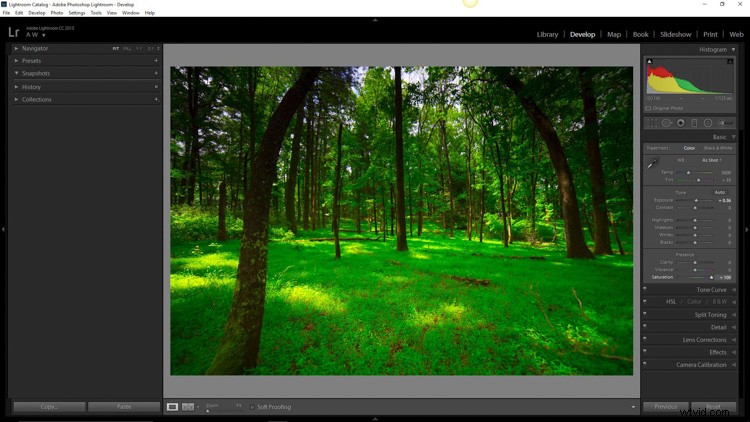
Zastosowano pełne nasycenie +100 – zwróć uwagę na histogram tutaj.
Co to jest Vibrance?
Nieco ciekawszą koncepcją jest Vibrance. Jest to termin, którego Adobe używa do oznaczenia czegoś, co jest bardzo podobne do nasycenia. Różnica między nasyceniem a jaskrawością nie zawsze jest czarno-biała (kolorowy humor), ale jest różnica.
Suwak nasycenia kontroluje intensywność wszystkich tonów kolorów w całym obrazie, niezależnie od ich luminancji. Oznacza to, że ma to wpływ na wszystkie kolory, których jasność przypada na światła, półcienie i cienie. Żywość jest inna, ponieważ wpływa tylko na nasycenie kolorów, których luminancja mieści się w zakresie tonów średnich. Zostało to określone jako inteligentne nasycenie i zazwyczaj się z tym zgadzam. Żywość jest bardzo przydatna do wzmacniania lub w naszym przypadku zmniejszania nasycenia kolorów na zdjęciu, nie będąc tak ostrym jak suwak nasycenia.
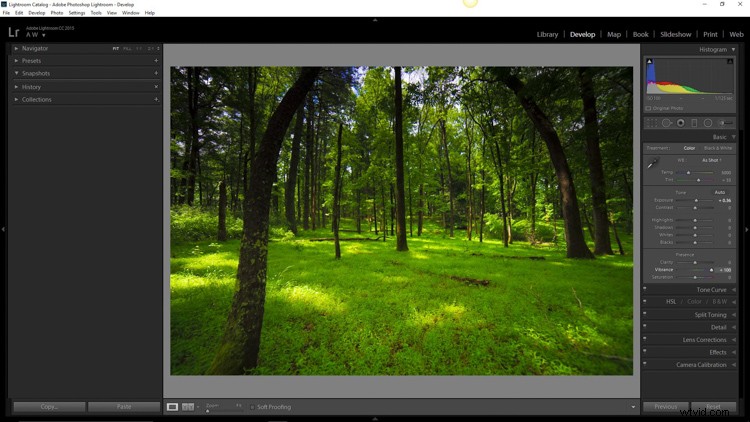
Zastosowano +100 Vibrance – zauważ różnicę między tym histogramem a histogramem nasycenia.
Kiedy desaturacja działa najlepiej?
Jasne kolory nadają się do zdjęć, gdy celem jest nadanie obrazowi optymistycznego lub pogodniejszego charakteru. Nie mówiąc o tym, że wszystkie mniej nasycone obrazy muszą być melancholijne lub mniej radosne, w większości przypadków jest wręcz przeciwnie. Tony pozbawione nasycenia, czyli wyciszone, nie mają na celu osłabienia ducha zdjęcia, ale raczej poprawienie nastroju. Jednak najczęściej zdjęcia, które najbardziej korzystają z desaturacji, to te, które niosą ze sobą ukryte poczucie zadumy. Obrazy, które dobrze współpracują z desaturacją, to między innymi:
- Nastrojowe portrety
- Ziemskie zdjęcia plenerowe
- Pejzaże miejskie i miejskie
- Podkreślanie wilgotnych warunków pogodowych, takich jak deszcz, mgła lub mgła
Teraz, gdy byłeś cierpliwy i zniosłeś dlaczego, przejdziemy do tego, jak.
Jak skutecznie zdesaturować obrazy
Najczęściej rzeczywisty proces desaturacji jest realizowany bardziej za pomocą suwaka wibracji niż samego suwaka nasycenia. Kluczem jest desaturacja obrazu bez powodowania, że wydaje się płaski i całkowicie bezbarwny. Prawie zawsze powinny być podkreślone punkty koloru. Podobnie jak w przypadku większości aspektów fotografii, mniej może oznaczać więcej. Nie zabieraj zbyt dużo kolorów i pracuj z kolorami, które poprawiają zdjęcie. Powinna dotyczyć harmonii.
Zaczynamy od pliku RAW prosto z aparatu.

Tutaj mamy ten sam obraz po wyprostowaniu i zastosowanych korektach w podstawowym panelu Adobe Lightroom. Użyłem również narzędzia do filtrowania o neutralnej gęstości, aby wyrównać ekspozycję nieba, budynków i wody. Następnie dodano +45 dehaze.

Teraz, gdy zakończyliśmy nasze podstawowe regulacje, można rozpocząć proces desaturacji. Uważam, że zwykle najlepiej jest zapisać korekty nasycenia pod koniec procesu edycji. Pamiętaj, że istnieje nieskończona liczba kierunków, w których możesz zastosować efekty nasycenia, więc baw się dobrze z tą częścią.
Znajdź sekcję Obecność w panelu podstawowym w module programistycznym Lightroom.
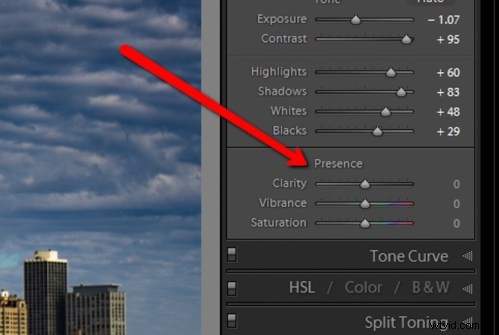
W przypadku tego obrazu przyjąłem nasycenie do -40.
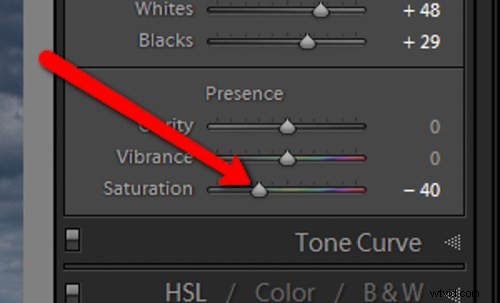
To powoduje, że całe zdjęcie staje się znacznie mniej nasycone.

Samo desaturacja sprawia, że obraz jest nieco płaski. Aby temu przeciwdziałać, zwiększmy poziom wibracji do +25.
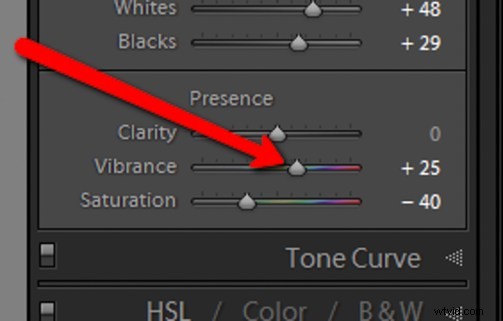
Pamiętaj, że jaskrawość wpływa tylko na kolory w średnich tonach. W tym przypadku wzmacniane są tony niebieski, pomarańczowy i żółty. To sprawia, że wyróżniają się bardziej na obrazie, dodając trochę więcej popu.

W tym momencie sprawy stają się interesujące. Zamiast zadowalać się obrazem, który jest jedynie pozbawiony nasycenia, przejmiemy teraz pełną kontrolę dzięki niektórym zaawansowanym opcjom, aby zdjęcie się wyróżniało.
Aby to zrobić, zwracamy się do panelu krzywych. Krzywa tonalna jest po prostu graficzną reprezentacją luminancji obecnej na obrazie. Jeśli kiedykolwiek widziałeś zdjęcie w stylu vintage, najprawdopodobniej niektóre zmiany zostały zastosowane przy użyciu tej techniki. To, co chcemy zrobić, to lekko wyblaknąć obraz, aby dodać scenie wyblakły wygląd. Rozjaśnione zostaną przede wszystkim czernie i podkreślone światła. Tworzy to nieco krzywą w kształcie litery S i wygląda mniej więcej tak, jak na poniższym obrazku:
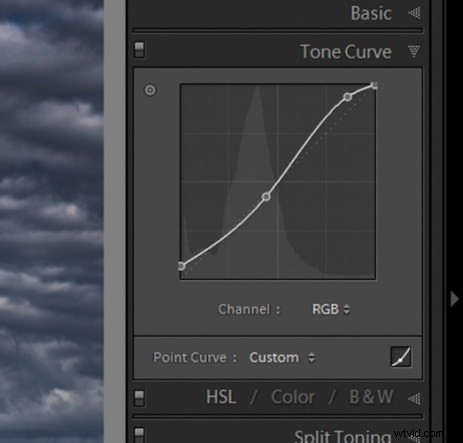
Co pozostawia nas z subtelnie wyblakłym efektem.

Budynki i woda nadal wyglądają trochę ponuro, więc aby dodać trochę intensywności kolorów, ponownie zwrócimy się do naszego starego przyjaciela, narzędzia do filtrowania stopniowanego. Pozwoli to dodać trochę więcej kolorów tam, gdzie jest to potrzebne, bez wpływu na cały obraz.
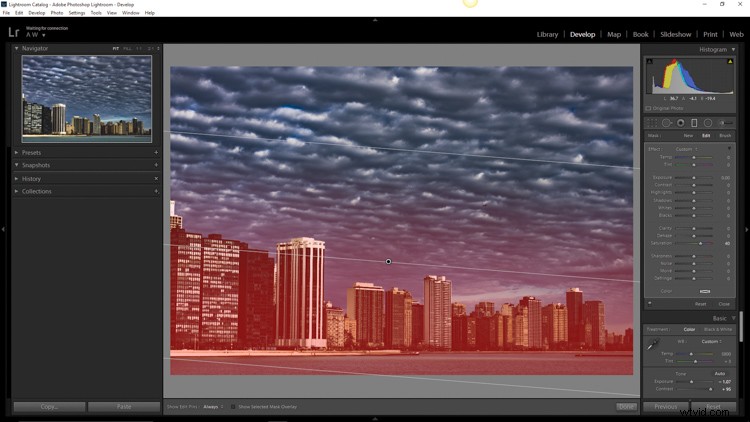
Co pozostawia nam zdjęcie znacznie inne niż to, od którego zaczęliśmy zaledwie kilka minut wcześniej.

Różnica jest dość wyraźna w porównaniu z oryginalnym plikiem RAW.
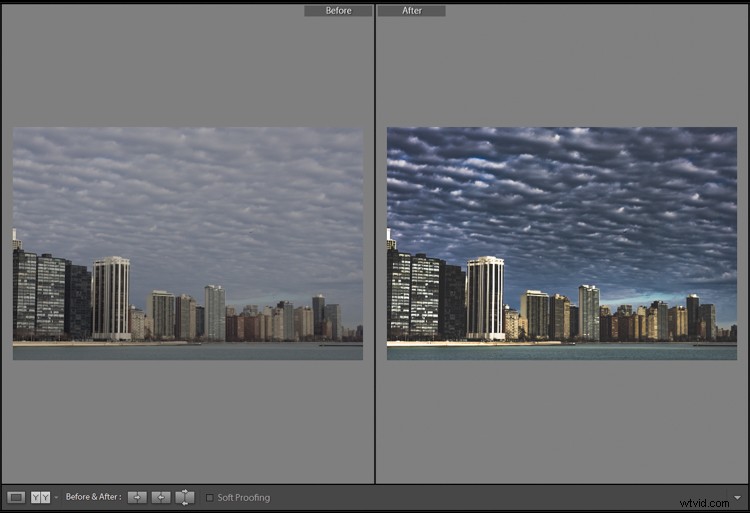
Desaturacja zdjęcia to znacznie więcej niż tylko odebranie koloru. Jasne, możesz przesunąć te suwaki w lewo i kontynuować swoją wesołą drogę, ale dlaczego nie przejść dalej na wyższy poziom i naprawdę uczynić je wyjątkowymi? Zapamiętaj te kluczowe punkty:
- Rozpocznij od pliku RAW, aby zapewnić możliwie największy zakres dynamiki.
- Najpierw wykonaj wszystkie podstawowe ustawienia, takie jak ekspozycja, kontrast i przejrzystość.
- Nie posuwaj się za daleko ze swoją desaturacją.
- Skorzystaj z panelu krzywej tonalnej, aby dodać dodatkową atmosferę.
- Dostosuj gotowy produkt za pomocą lokalnych korekt, takich jak narzędzie do stopniowego filtrowania lub pędzel do regulacji.
Ważną rzeczą do zapamiętania jest to, aby nigdy nie lekceważyć możliwości, jakie dają Twoje obrazy. Poświęć trochę czasu na eksperymentowanie z różnymi efektami, aż odkryjesz, co lubisz najbardziej. Może to być coś zupełnie innego niż oczekiwałeś.
Oto kilka innych przykładów obrazów przetworzonych z nienasyconym wyglądem:





Masz jakieś zdjęcia, które celowo odsyciłeś? Podziel się nimi z nami w komentarzach poniżej.
Uwaga redaktora: Adam ma również pakiet ustawień Lightroom o nazwie Desaturated Cinematic, który zapewni ci taki wygląd. Ten zestaw inspirowany filmami i serialami telewizyjnymi zawiera 25 ustawień wstępnych Lightroom uzyska świetnie wyglądające efekty odsycenia. Idealny do nadania obrazom symulowanego kinowego wyglądu. Możesz uzyskać więcej informacji na ten temat, klikając link.
